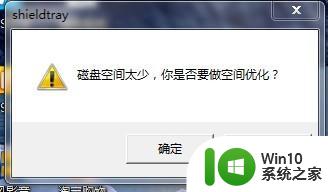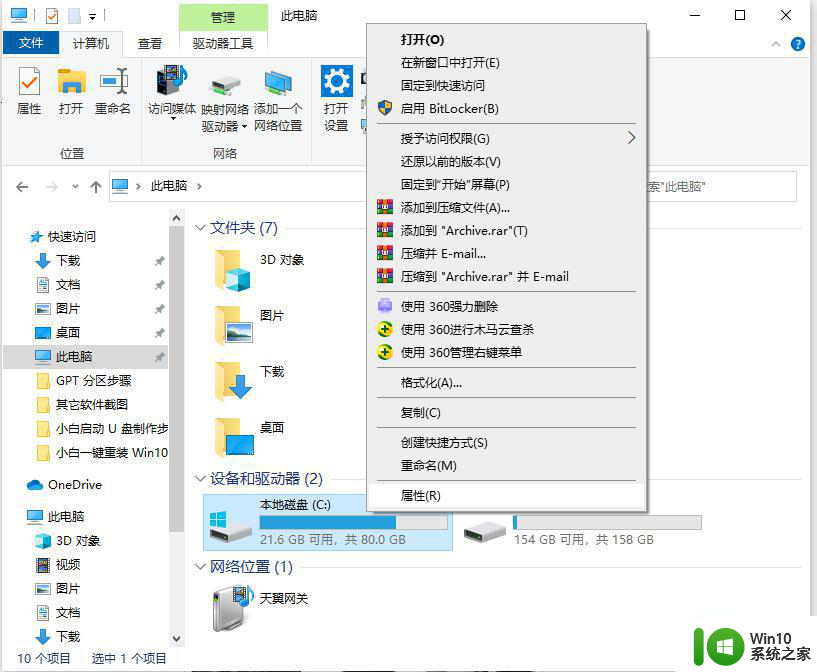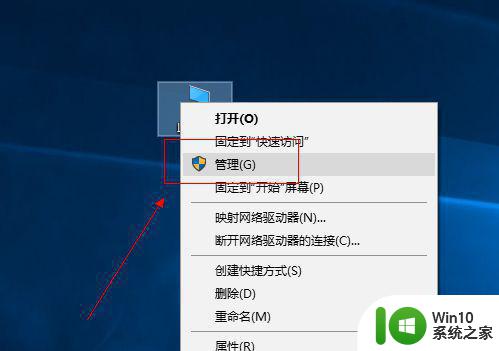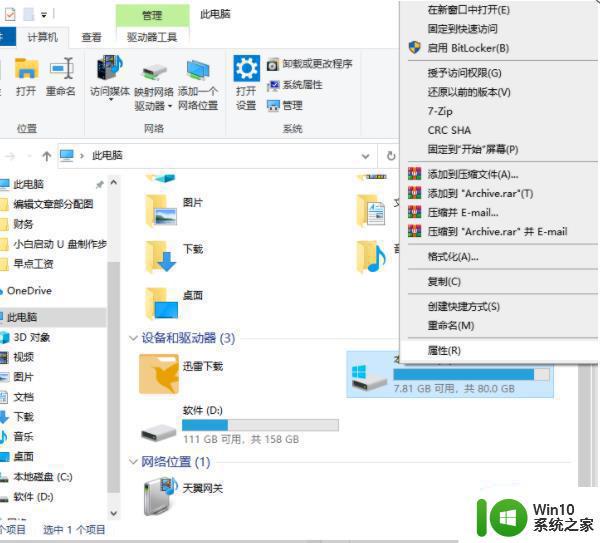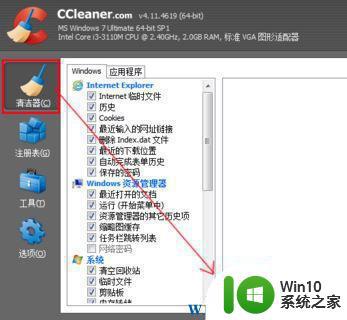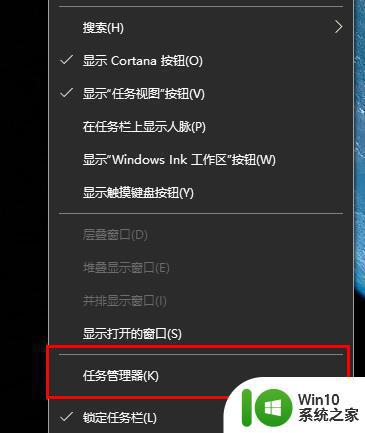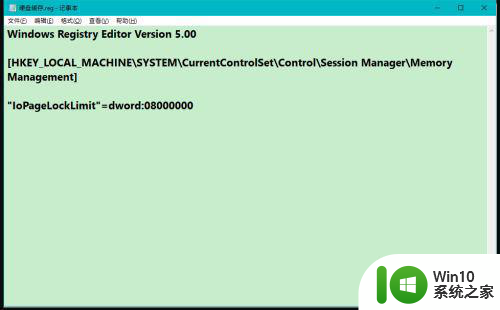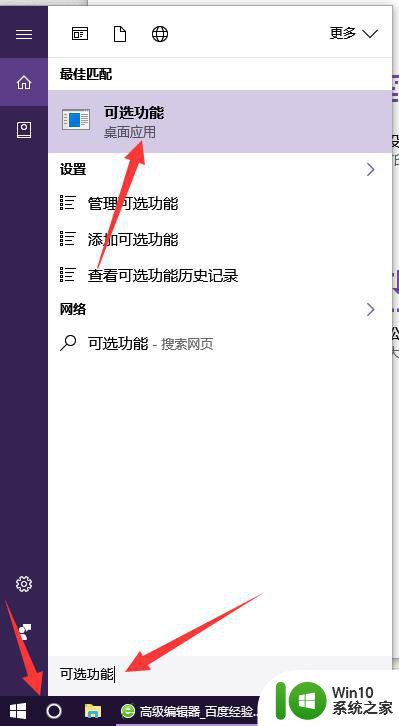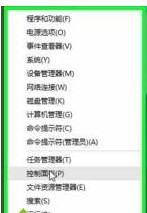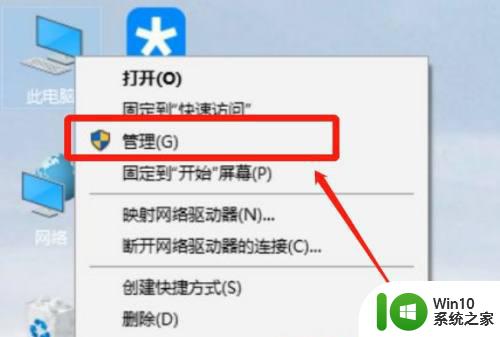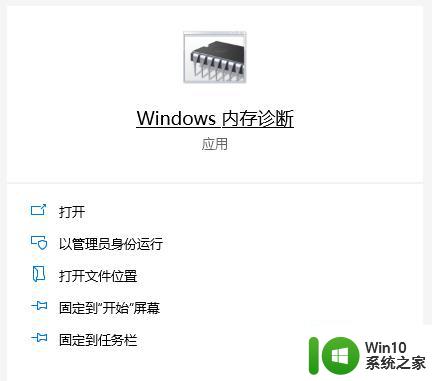win10释放磁盘内存空间的详细步骤 win10怎么释放磁盘内存空间
更新时间:2023-04-20 12:39:59作者:yang
win10内存空间的大小决定系统运行速度,如果空间太小,容易出现卡机或黑屏的现象。一旦内存出现不够用的情况,大家可以通过释放磁盘空间来缓解,网上有很多第三方工具,但要下载安装比较麻烦,大家能使用自带的设置应用来清理、释放磁盘内存,下面给大家演示操作步骤。
1、在开始菜单中进入设置。
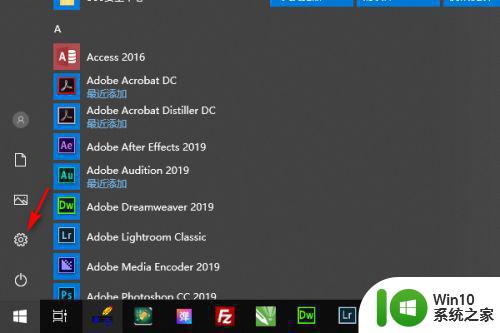
2、在设置中点击系统。
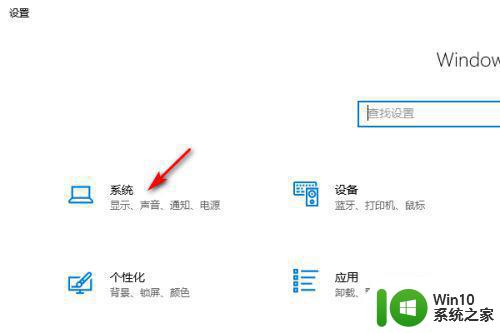
3、在系统设置中点击储存。
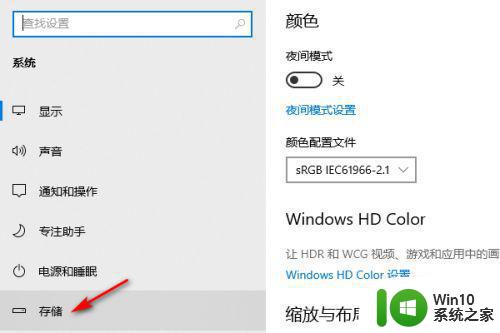
4、在储存中点击立即释放空间。
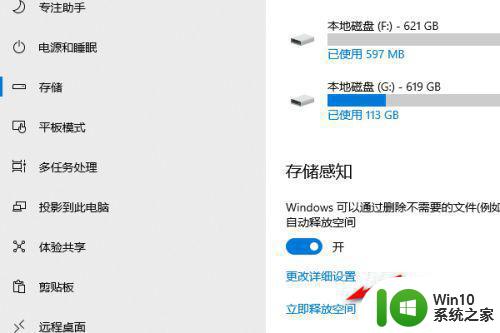
5、在释放空间里会自动扫描临时文件数据,扫描完成以后点击删除文件就释放磁盘空间了。
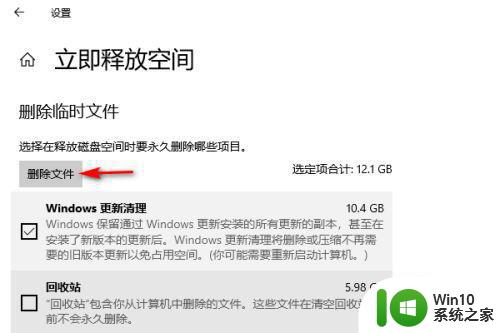
参考上述教程释放win10磁盘内存空间,我们会发现系统运行速度比之前流畅多了,感兴趣的小伙伴一起来操作试试。